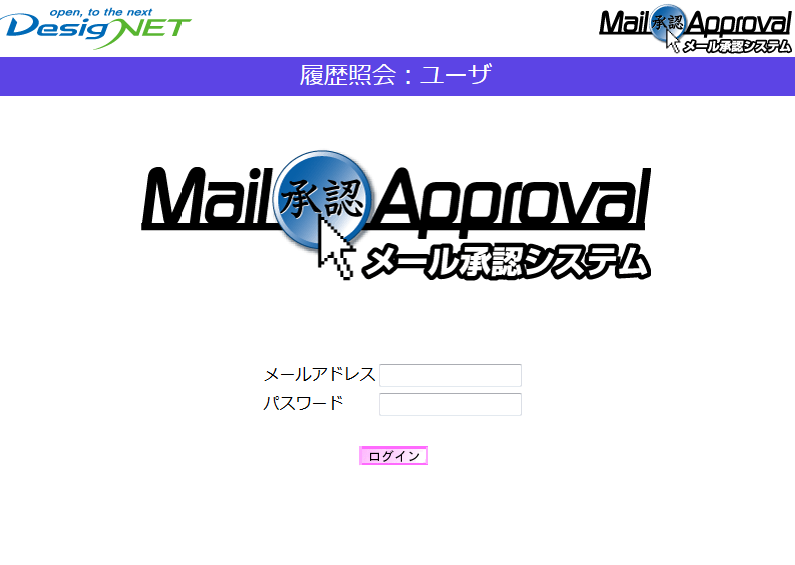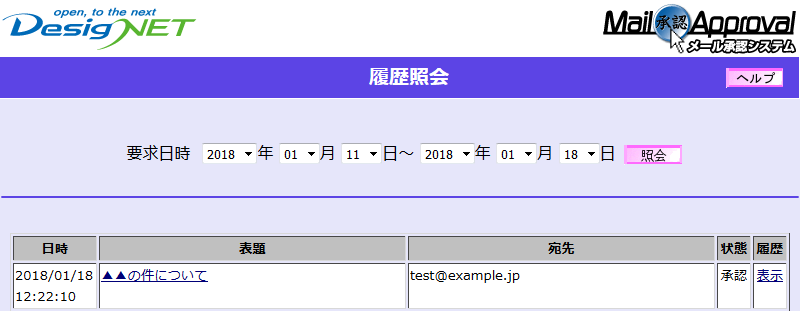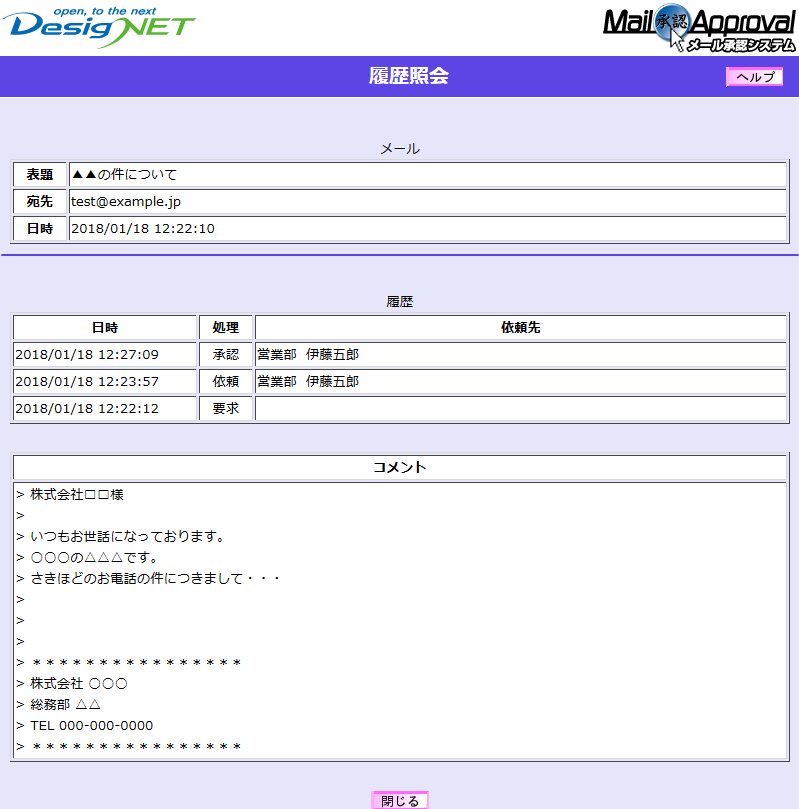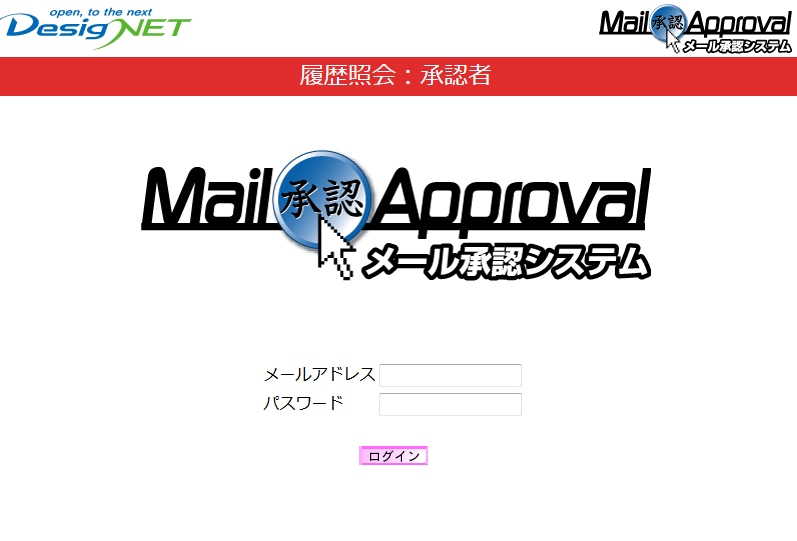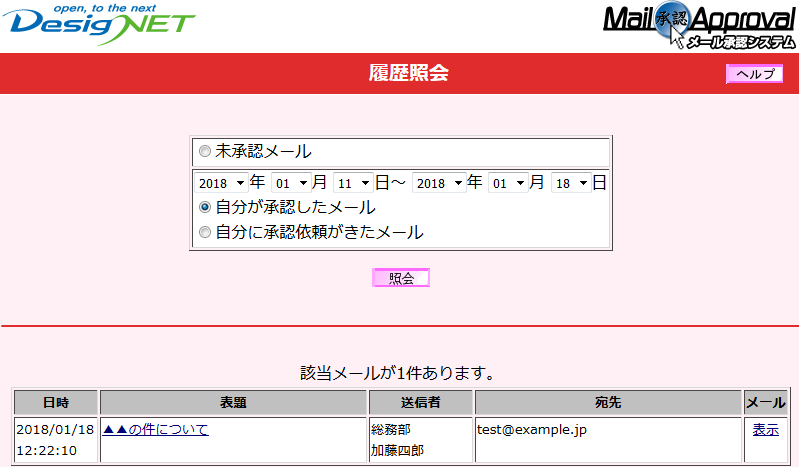-
サーバ構築のデージーネットTOP
-
製品情報
-
メール承認システム
-
メール承認システム利用マニュアル
4. メール遅延配送機能の利用方法
一覧へ
6. パスワード変更の利用方法
5. 履歴照会機能の利用方法
本章では、メールの承認や遅延配送の履歴を確認する方法について解説します。
メール承認システムの履歴照会の機能は、大きく2つあります。
- メールの送信者から見た承認や遅延配送の履歴
- メールの承認者から見た承認・否認の履歴
それぞれの操作方法について解説します。
5.1. 送信者履歴の照会
本章では、メールの送信者の履歴照会機能を解説します。
5.1.1. ログイン
履歴を確認するために、まずメール承認システムにログインします。
アクセスするURLは次のようなURLです。
https://example.com/uesr/login.dgp
# example.comの部分は、システムによって異なります。
次がログインのインタフェースです。自身のユーザIDとパスワードを使ってログインを行ってください。
5.1.2. 履歴照会
ログイン後、送信者向けの履歴照会画面が表示されます。
履歴照会画面では、要求日時を選択して、照会ボタンをクリックすることで、指定した期間の履歴を確認することができます。
表示されている内容の意味は次の通りです。
要求日時 : 履歴を検索する期間を指定します。指定しない場合は、すべての履歴が表示されます。照会ボタン : クリックすると要求日時で指定した期間内の履歴を表示します。表題リンク : メールの件名です。クリックすると承認依頼画面を表示します。状態 : メールの状態です。状態の種類については後述します。履歴 : 履歴欄の表示リンクをクリックすると、履歴の詳細画面が表示されます。
5.1.3. 履歴詳細
履歴照会画面の表示リンクをクリックすると次の詳細画面が表示されます。
表示されている内容の意味は次の通りです。
- メール
表題 : メールの件名です。宛先 : メールの宛先です。日時 : メールの送信日時です。
- 履歴
日時 : 各処理が行われた日時です。処理 : 処理がおこなわれた時の状態です。状態については後述します。依頼先 : メール承認を依頼した承認者の情報です。依頼や承認とは関係ない状態では表示されません。コメント : メール承認・否認時のコメントです。
閉じる : クリックすると画面を閉じます。
5.1.4. 状態について
メールの状態は、次の9種類があります。
要求 : 承認依頼を行う前の状態依頼 : 承認依頼を行い、承認者が承認・否認処理を行う前の状態削除 : 送信者がメールを削除した状態承認 : 承認者にメールが承認された状態否認 : 承認者にメールが否認された状態承認不要 : システムにメールの承認処理が不要と判定されて送信された状態保留中 : システムにメールが保留されている状態。遅延送信済み : 保留されたメールが、一定期間経過または送信処理によって送信された状態遅延送信キャンセル : 保留されたメールが、削除された状態
5.2. 承認者履歴の照会
本章では、メールの承認者の履歴照会機能を解説します。
5.2.1. ログイン
履歴を確認するために、まずメール承認システムにログインします。
アクセスするURLは次のようなURLです。
https://example.com/approver/login.dgp
# example.comの部分は、システムによって異なります。
次がログインのインタフェースです。自身のユーザIDとパスワードを使ってログインを行ってください。
5.2.2. 履歴照会
ログイン後、承認者向けの履歴照会画面が表示されます。
履歴照会画面では、要求日時を選択して、照会ボタンをクリックすることで、指定した期間の履歴を確認することができます。
表示されている内容の意味は次の通りです。
未承認メール
- 未承認メールにチェックを入れて照会ボタンをクリックすると、承認処理をしていないメールの一覧を表示します。
下部の検索日時は無視されます。
検索日時
- 履歴を検索する期間を指定します。指定しない場合は、すべての履歴が表示されます。
自分が承認したメール
- チェックすると承認したメールのみを検索結果に表示します。
自分に承認依頼がきたメール
- チェックすると自分に承認依頼があったメールのみを検索結果に表示します。
表題リンク : メールの件名です。クリックすると承認画面を表示します。送信者 : メールの送信者です。宛先 : メールの宛先です。メール :表示リンクをクリックすると、メールの詳細画面が表示されます。
4. メール遅延配送機能の利用方法
一覧へ
6. パスワード変更の利用方法
製品情報
- 上長承認機能で誤送信防止〜メール承認システム〜
- メール承認システムは、外部へのメール送信時、承認者のメール監査により許可を得たメールのみ送信できるようにするシステムです。ここでは、メール承認システムの特徴や利用マニュアルを紹介します。
- WhiteDHCP
- WhiteDHCPは、ケーブルテレビ事業者用に開発された、顧客の契約情報を管理するためのシステムです。ここでは、WhiteDHCPの詳細について紹介します。